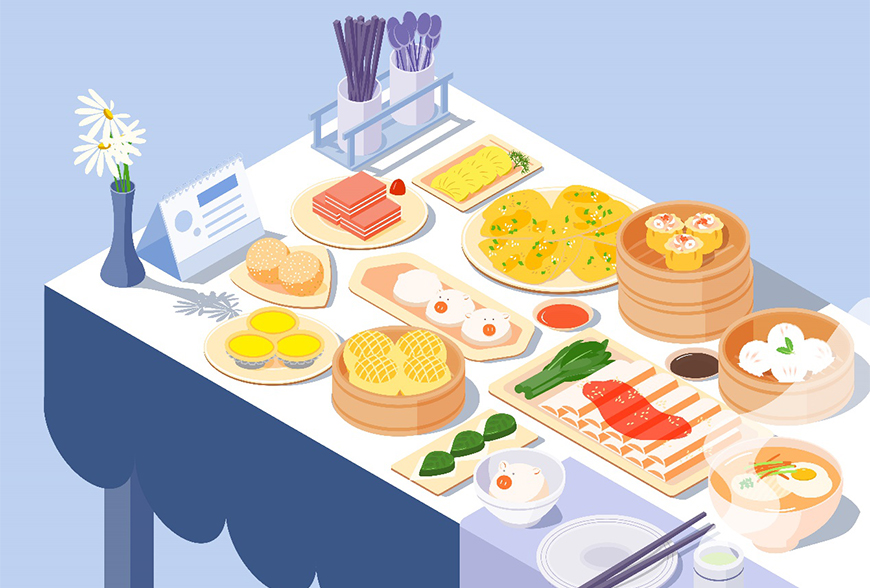
教程作者:软件基础营36期-A61-艾莉
辅导老师:包大有趣
交作业:#优设每日作业#
灵感来源
在behance、dribble等设计网站上,我们时常能看到等距视角的场景插画作品。正好最近收集到一些关于西式早餐、日式料理的等距视角插画,就想做一张中国美食的插画~因为是广东人,就选择了广式早茶作为这次的主题啦。
你也想做出这么漂亮的插画吗?让包大老师手把手教你→点我学习制作AI插画
参考图片
在开始画图前,可以先找一些插画作品来分析一下,怎么去表现美食:

- 画面上要存在突通的造型(圆的方的长的三角的……等等)
- 食物造型本身不需要太过写实,突出颜色和特征
- 画面配色要有冷暖、明暗对比,突出视觉中心
然后是实物的参考图片:

来源:朋友圈(……艺术源于生活)
加上桌面的盘子碗筷子勺子菜牌……等等杂物的一些素材收集,对于不同的物件的造型有了一定了解之后,就可以马上开始啦。
知识点
布尔运算,凸出与斜角,形状生成器工具,剪切蒙版
教程步骤
- 步骤 01 建立参考线
① 新建画布,大小800x600px
② 用直线段工具,拉出一条直线
③ 用选择工具选择,右键——变换——水平移动10px——点击复制
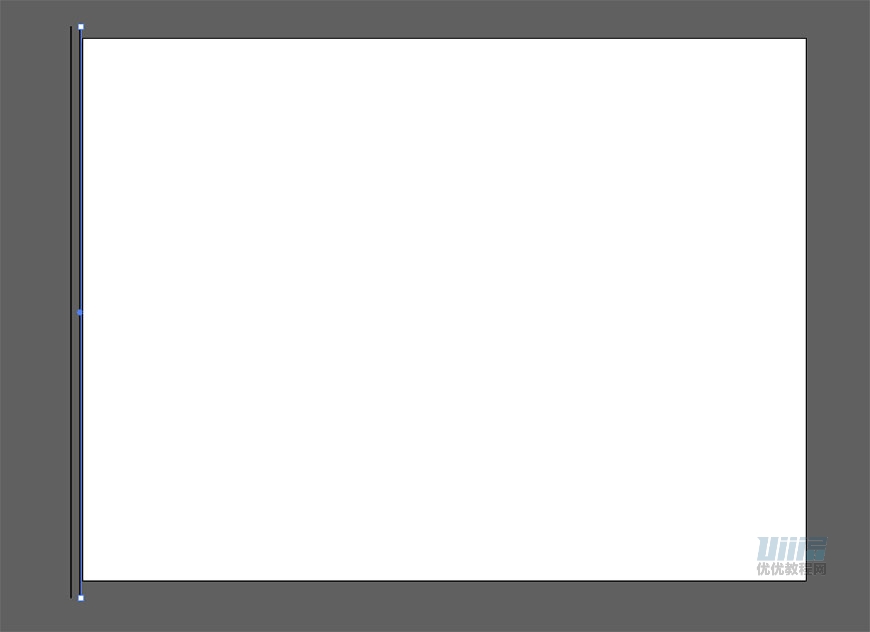
④ 按ctrl+d,直接复制上一步,然后点点点点点点点直至线条布满画布
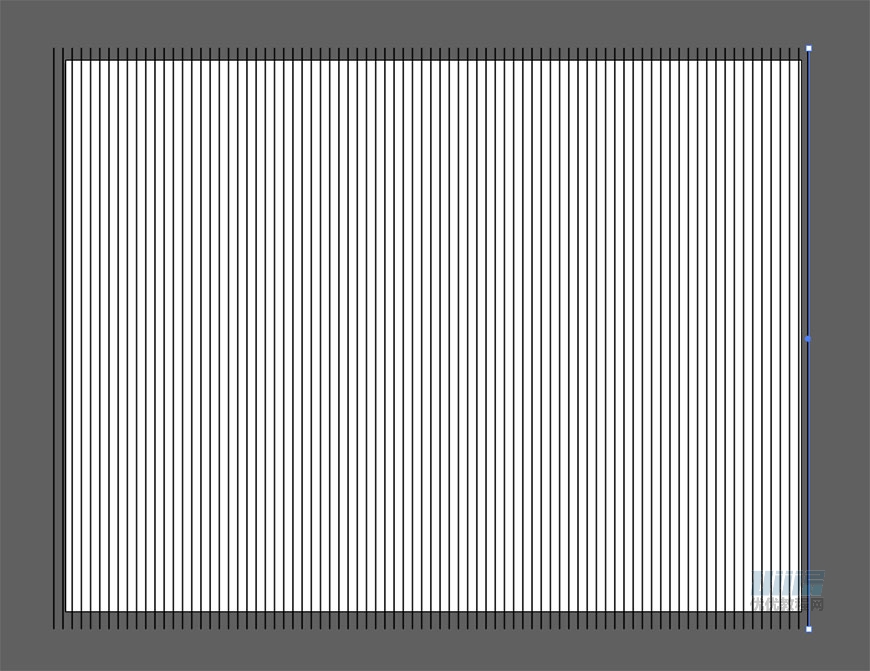
⑤ 全选线条——右键——变换——旋转,旋转60度
⑥ 点击复制,按ctrl+d再旋转复制一次。
※ 如果线条数量是双数,可能会出现错误效果,此时返回上一步,删掉or增加一条线,再重做即可
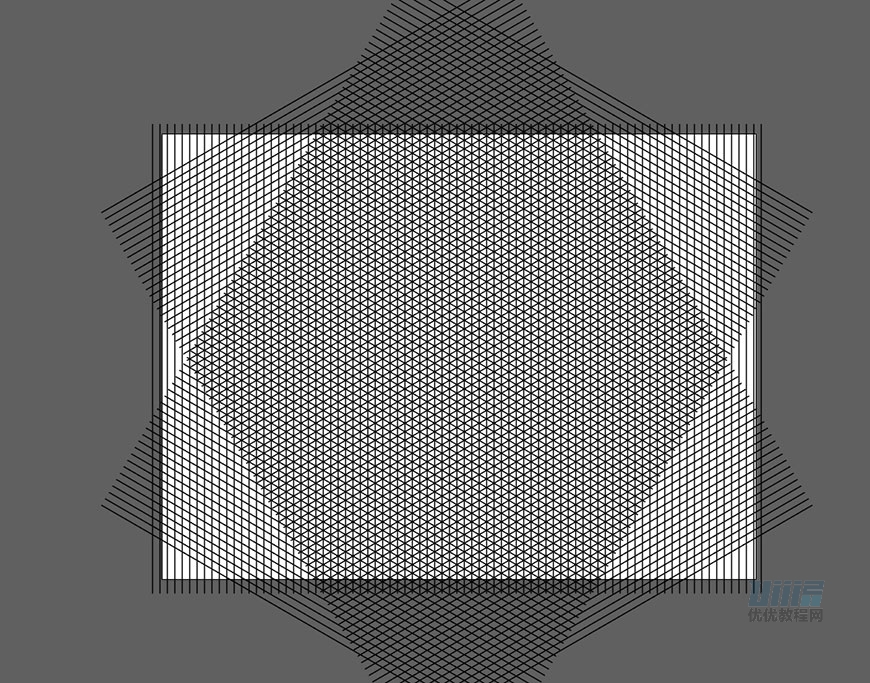
⑦ 全选做好的所有线条——右键——建立参考线
⑧ 点击菜单栏视图——参考线——锁定参考线
这样我们的参考线就做好了,也不用担心后续做图会变更掉我们的参考线
- 步骤 02 绘制背景
① 新建图层,并命名为背景
② 新建一个800x600px的矩形,颜色为#bdd1f0
③ 点开变换面板——对齐——对齐画板
④ 点击水平居中对齐——垂直居中对齐并锁定该图层
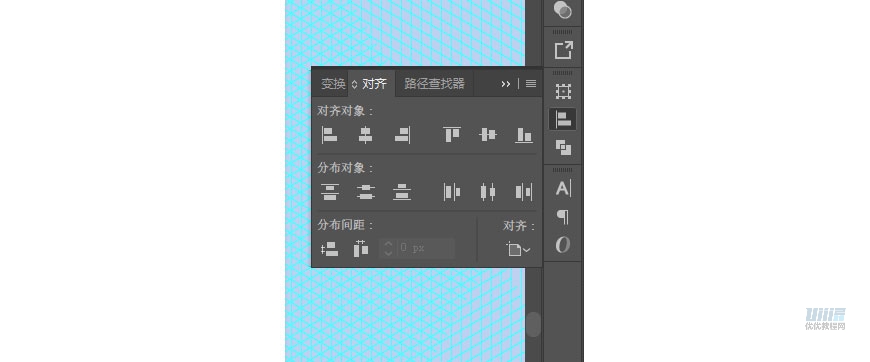
⑤ 新建图层,并命名为桌子
⑥ 选择钢笔工具,点击参考线格子的四个点,建立矩形,颜色为ffffff
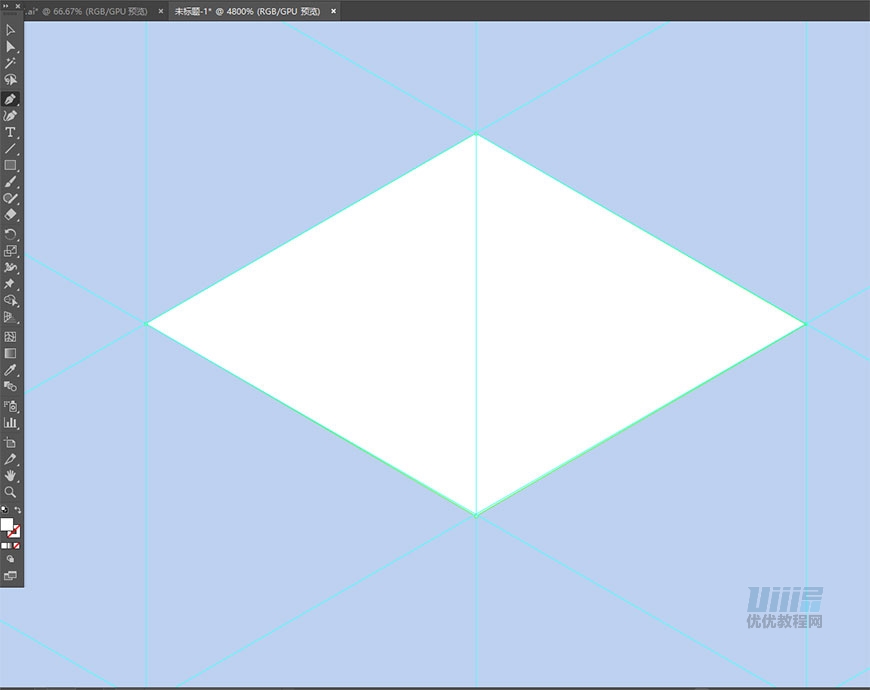
⑦ 用直接选择工具,拖动矩形的一条边,延参考线方向拉长,拉成适当大小
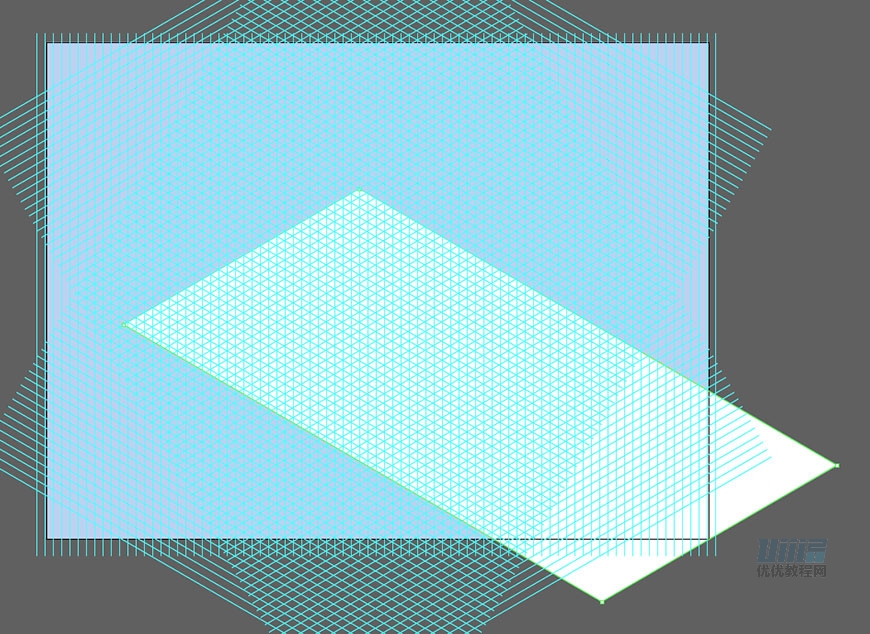
⑧ 选择钢笔工具,再如图点击参考线格子的4个点,建立矩形,颜色为#3b5787
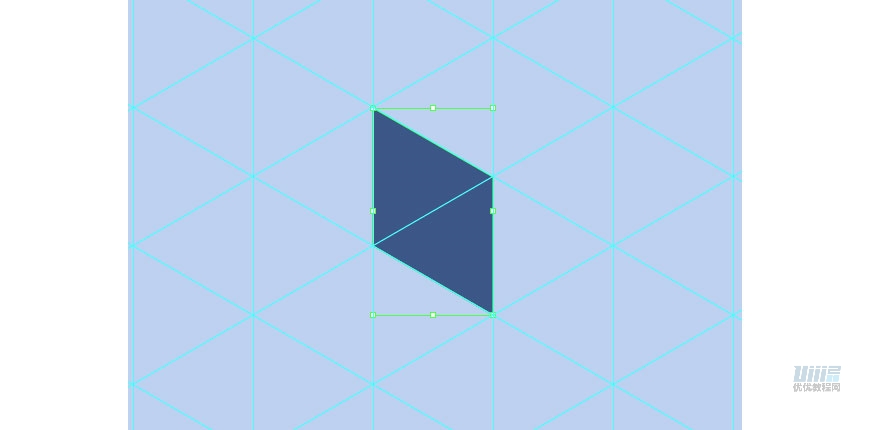
⑨ 用直接选择工具再次进行拖动,注意必须沿着/平行参考线,避免比例走形
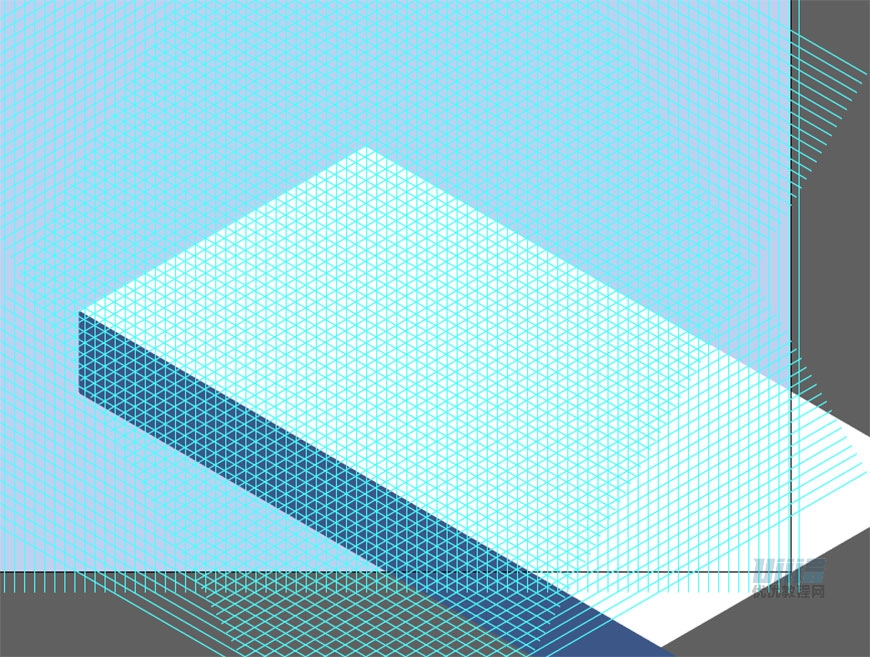
⑩ 新建椭圆,100x100px,颜色为#3b5787
⑪ 用小黑(选择工具)+alt拖动圆形,同时按住shift平行移动,直到两个圆形刚好相切
⑫ 按ctrl+d复制上一步,直至如图效果

⑫ 全选圆形,ctrl+g编组,点击效果——3D——凸出与斜角,如图设置
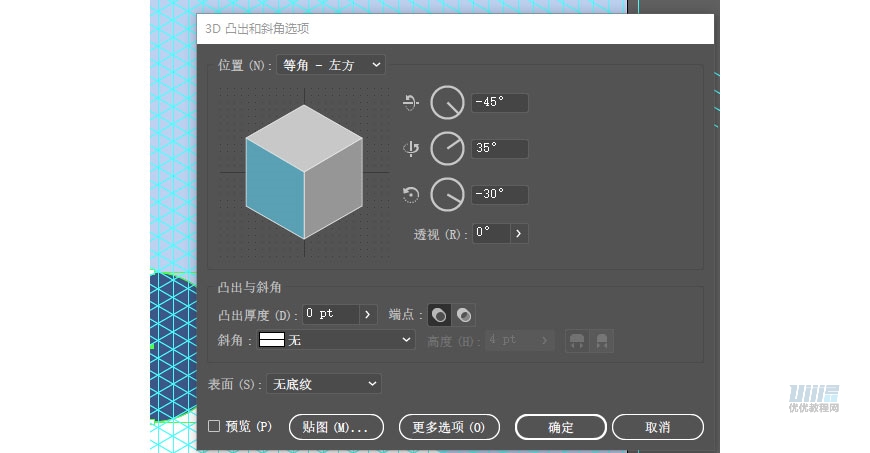
⑬ 选择做好的花边,对象——扩展外观,移动到合适的位置
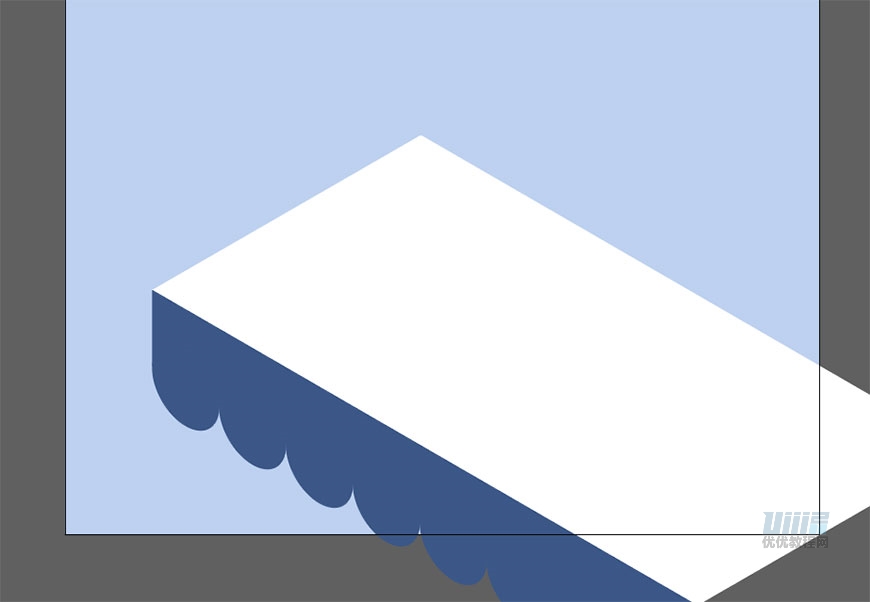
※ 操作tips:画图过程中可随时用 ctrl+; 隐藏/显示参考线
⑭ 沿着参考线创建2个矩形,并相切,颜色分别为697da4、465e8f
⑮ 按ctrl+g编组,右键——排列——置于底层,效果如图
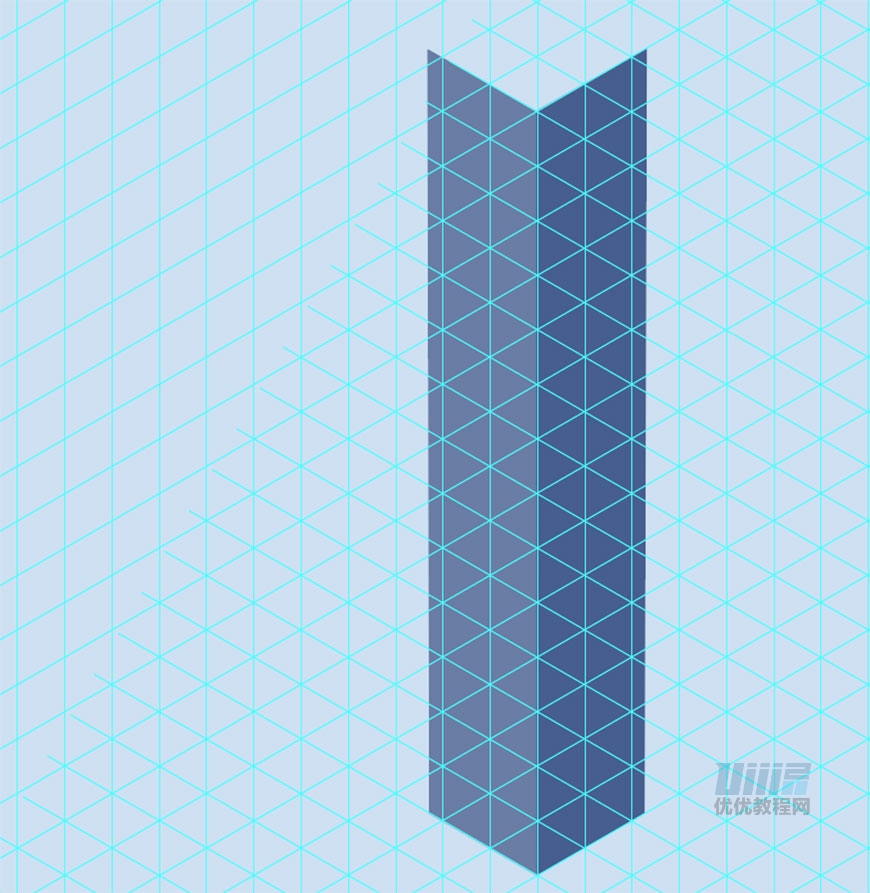
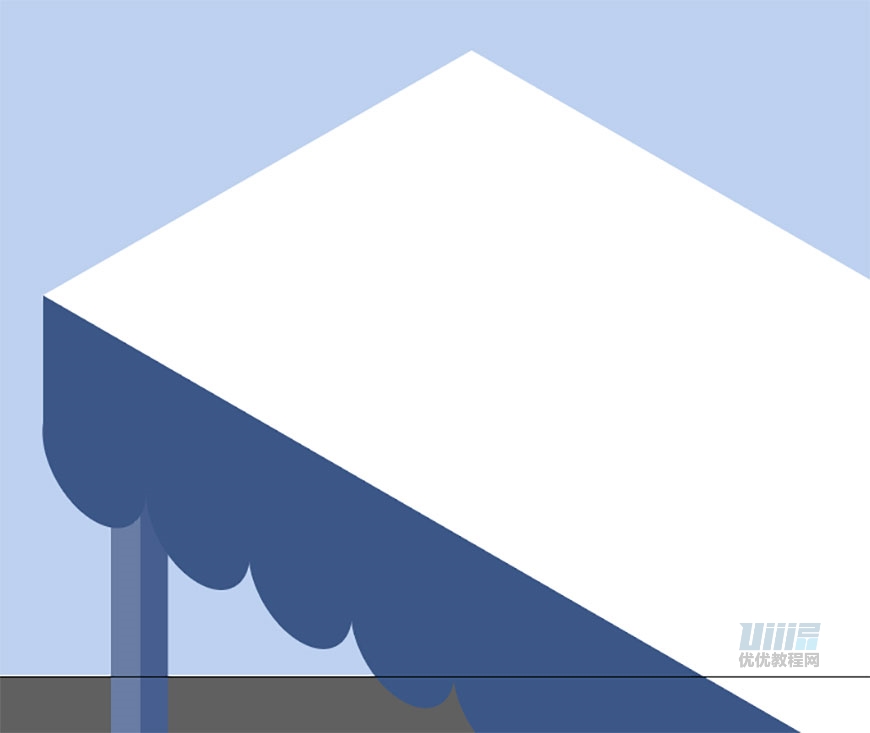
⑯ 继续按照参考线创建2个矩形,长边相切,颜色分别为cbcff2、b0b7e2,并放在桌子右下角
至此,背景完成,效果如图:

- 步骤 03 绘制器皿与餐具
新建一个图层,命名为餐具,主要是摆放笼屉、碟子、碗筷。
- 绘制笼屉
① 建立80x80px的圆形,颜色#eeb885,再次效果——3D——凸出与斜角(位置为等角—上方,其余与之前一致)——对象——扩展外观
② 右键——变换——移动,垂直25px——复制
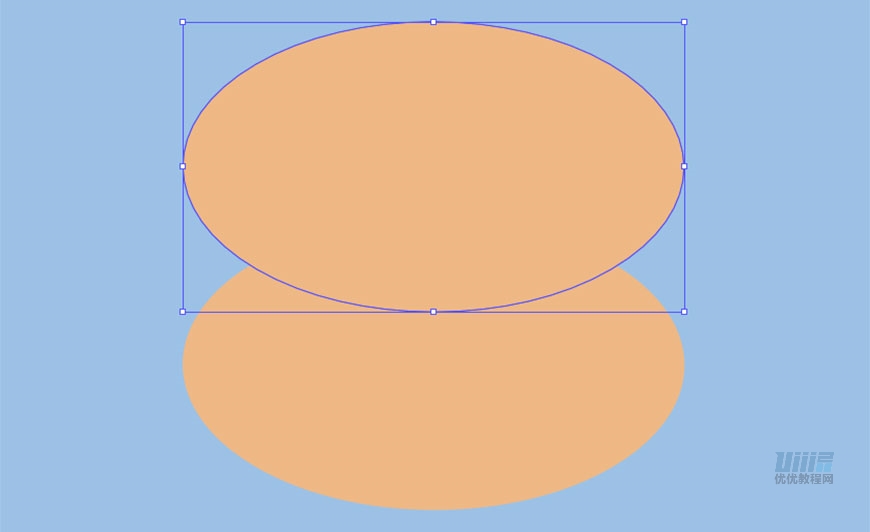
③ 创建一个矩形,80x25px,颜色为#eeb885
④ 选择矩形与下方的圆——路径查找器——联集,全选ctrl+g
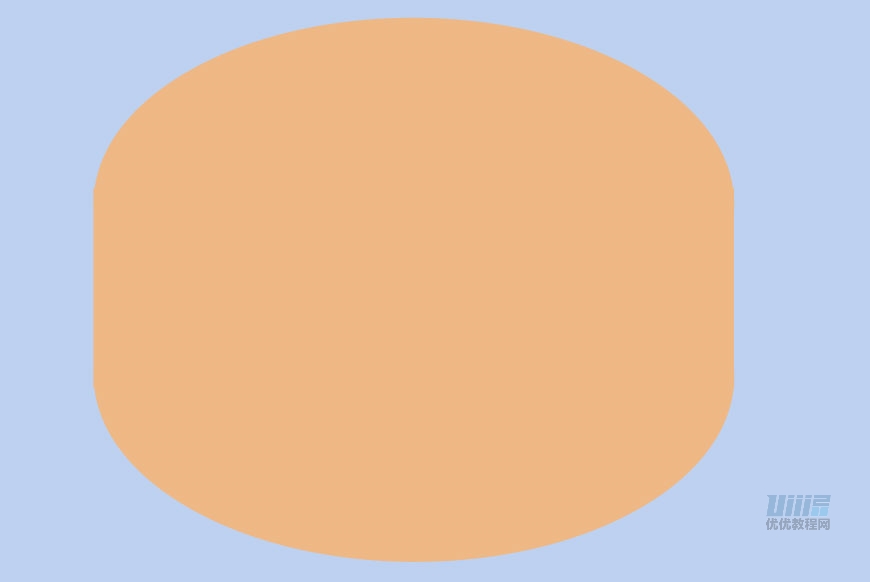
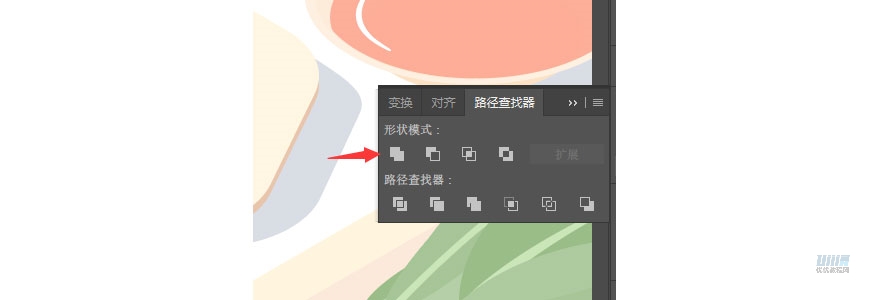
⑤ 选择上方的圆形,对象——路径——偏移路径,-2px,更改颜色为#e9a667
⑥ 选择刚刚做好的小椭圆,再次对象——路径——偏移路径,-1.5px,更改颜色为#e89e5a

⑦ 新建一个等距视角的圆形,颜色为e79d58,垂直2px,复制
⑧ 全选这2个椭圆,使用形状生成器工具(快捷键shift+m),按住alt+鼠标点击不要的部分,变成如图效果
⑨ 复制一条,放到圆柱体上



⑩ 新建矩形8x55px,颜色为#e6964c,水平移动10px复制,复制6个,全选ctrl+g编组
⑪ 再次效果——3D——凸出与斜角,然后对象——扩展外观


⑫ 复制圆柱里最小的圆形,垂直移动18px,选择这2个椭圆,shift+m删掉突出部分


⑬ ctrl+c复制内里的叶子型形状,把刚刚做好的矩形条条移动到圆柱上
⑭ ctrl+f粘贴叶子形状至矩形上方,同时选择最顶层的叶子形状+矩形,右键建立剪切蒙版




⑮ 建立矩形,颜色为#f3a867,不透明度60%,图层样式为正片叠底
⑯ 复制顶层的内圆,ctrl+f置于矩形顶层,同时选择圆与矩形——路径查找器——交集
⑰ 再次复制步骤⑫里的叶子形状,置于顶层,同时选择——路径查找器——减去顶层





⑱ 同理,给外层也做上阴影,颜色为#f3a867,不透明度30%,图层样式为正片叠底


⑲ 使用钢笔工具,给笼内也加上阴影,颜色为#f3a867,不透明度60%,图层样式为正片叠底

⑳ 全选笼屉,ctrl+g编组,选择工具调整下大小
恭喜!你已经做好了一个精致的点心笼屉啦。复制几个,在桌上排排好吧~ 效果如图:

- 绘制盘子
⒈ 方形盘子&三角形盘子:
① 沿着参考线,绘制一个矩形,颜色为#ffebbd,使用直接选择工具,拖动4个角上的小圆形,变为圆角
② 复制一个垂直移动2px,颜色为#c98057,并置于底层
③ 三角形盘子原理同上,先绘制一个三角形,再复制垂直移动

⒉ 圆形盘子:
① 新建120x120px的圆形,颜色为#ffebbd,效果——3D——凸出和斜角——扩展外观
② 复制一个圆形,垂直移动2px,颜色为#c98057,并置于底层
③ 复制顶层椭圆,按住shift等比例缩小,注意变换面板需要勾选缩放圆角
④ 装饰的白圈先建立外面大的椭圆,再复制一个缩小的椭圆在顶层,然后全选——路径查找器——减去顶层



- 绘制碗、杯子、筷子、勺子
① 筷子的绘制原理等,同于我们刚刚绘制过的桌角
② 通过参考线绘制出一个立方体,随后ctrl+g编组,使用直接选择工具选中所有底边,往垂直方向拖动,即可变成长方体
③ 把其中一条底边往里推,则可以变化底面的大小,打造上粗下细的筷子效果
④ 勺子的把手直接绘制细长的长方形,并把圆角拉到最大
⑤ 上方叠加一个颜色加深的矩形,使用形状生成器裁剪多余部分
⑥ 餐具绘制成功后复制,并对角度作轻微旋转,则可以调整出自然摆放的效果
⑦ 随后放到已经画好的筷子筒上方,使用剪切蒙版方式使筷勺的下半部分不可见


⑧ 碗的绘制原理是先画出正圆,使用凸出与斜角设置等角上方
⑨ 复制缩小2px,上面两个椭圆结合成碗的上半部分
⑩ 碗身的部分使用钢笔工具勾勒,底下再加一个椭圆作为底部,注意顶层与底层的椭圆需要垂直对齐

⑪ 杯子的原理同碗一致

至此,绘制效果如图:

- 步骤 04 绘制食物
新建一个图层,命名为点心,开始绘制我们精致的食物啦
⒈ 绘制面条:
① 先做碗,步骤同上,阴影,鸡蛋,葱,配菜等均用钢笔画出即可
② 面条的制作原理:使用钢笔工具画出长条状,alt+左键拖动复制,ctrl+d重复步骤,至少复制10条以上
③ 再使用钢笔工具勾出叶子形状,置于条状上方——全选——建立剪辑蒙版
④ 做好后复制一个水平反转,组合在一起,ctrl+g编组,在顶层再覆盖一个小的椭圆——全选——建立剪切蒙版

⒉ 绘制酱油碟与糕点
① 酱油碟与糕点绘制步骤如图
② 其中酱油为了体现透明感,需要对椭圆的图层样式更改为正片叠底,不透明度80%
③ 不规则形状的食物基本实用钢笔绘制

⒊ 绘制蛋挞底座绘制
① 建立130x130px的椭圆,建立一个17x25px的矩形,使矩形底边的两个角分别向外移动3px,变成等腰梯形
② 梯形与圆形垂直对齐,且底边完全贴合椭圆。用选择工具选择梯形
③ 点击旋转工具,按住alt+鼠标左键拖动梯形的中心点,至圆形中心处
④ 放开会出现旋转界面,设置旋转20°并复制,随后ctrl+d直至完全覆盖圆周
⑤ 全选——路径查找器——联集,效果——3D——凸出与斜角——选择等角上方,随后对象——扩展外观


以下是其他的一些点心的分解图,步骤就不赘述了,用上面提到过的操作都可以完成


⒋ 把花朵放入花瓶
① 在花瓶做好后,使用钢笔工具绘制花朵
② 组合花朵,并ctrl+g编组
③ alt+左键拖动复制花瓶顶部的内圆,并置于花朵的顶部
④ 选择该圆与花朵组,右键建立剪切蒙版
⑤ 随后用直接选择工具拖动剪切蒙版路径的上半部分,使花朵可以全部露出,但下半部分会由花瓶瓶身遮挡

同理,上面做的所有点心在放入笼屉时,都是使用的剪切蒙版的方法
⒌ 绘制立式餐牌
① 先绘制三角形底座,注意沿着参考线创建
② 纸张沿着与底座平行的线段,使用钢笔工具绘制即可
③ 建立圆形,按住alt复制,随后ctrl+d重复,注意必须与参考线平行
④ 全选圆形,ctrl+g编组,全选圆形+纸张——路径查找器——减去顶层
⑤ 线圈使用椭圆工具+形状生成器工具绘制即可
⑥ 纸张上的图案,需绘制矩形与圆形组合后,效果——3D——凸出与斜角——选择等角右方,扩展外观后再调整角度

至此,绘制效果如图:

- 步骤 04 绘制阴影
恭喜你!已经到最后一步啦
① 在桌上的物件都摆放整齐后,根据我们设置的光源,给所有的餐具、锅碗瓢盆绘制阴影
② 注意阴影的透明度里,更改图层样式为正片叠底,不透明度为60%,使光线看起来比较柔和

最终效果

结语
本期教程到这里就结束了,希望大家在练习过程中多思考、理解制作思路和操作方法,活学活用。
如果你也想绘制出这么漂亮的插画,戳链接让包大老师手把手教你→点我学习制作AI插画
相关推荐
→ AI教程!教你绘制双色调等距视角风格办公场景插画

→ AI教程!手把手教你绘制2.5D室内场景插画


一个人做练习的时候,做得好没人发现,做得差没人点评,总感觉很难坚持下去呢···
从今天开始参与「优优教程网 365 天打卡计划」,每天一个小练习, 4 位U站管理员与大家一起打卡练习,点赞点评,互帮互助。优秀练习还有机会被优优转发 【参与方式】每天在 #优设每日作业# 内,上传打卡练习,话题微博格式【 DAY 01~365 】转发视为参加。(动图为打卡演示) 【收获】更好的自己
来源:https://uiiiuiii.com/illustrator/1212154902.html
图文来源于网络,如有侵权请联系删除。
 百木园
百木园